※本対応は、SKUプロジェクト移行後にAPIを使用せずにCSVで取り込む方法となります。
普段、APIで取り込まれていない場合はこちらの方法は利用できません。
1.こちらから「SkuConvert.zip」をダウンロードし、任意の場所に解凍します。
※既にダウンロード済の場合は不要です。
2.RMSからダウンロードした受注データを「1.」で解凍した「SkuConvert」
フォルダ内の「ConvertRakutenCsv.exe」の上に、ドラッグします。
※フォルダ内に「GetOrderResult.csv」が存在する場合はエラーが発生します、
「GetOrderResult.csv」を削除してからドラッグを行ってください。
3.処理が完了しますと、RMSからダウンロードしたCSVのファイル名が、
「GetOrderResult.csv」に変換されます。こちらで変換処理は完了です。
4. 「GetOrderResult.csv」を右クリックで切り取り、楽天ペイAPIの保存先に
貼り付けを行ってください。
保存先が不明な場合は、デスクトップの楽天ペイ_注文取得のショートカットをダブルクリックし、基本設定をクリックします。

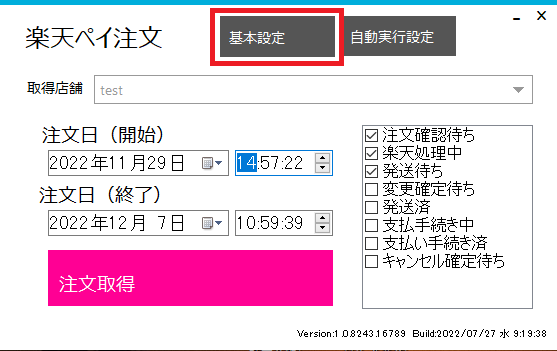
データ保存先に、「GetOrderResult.csv」に変更したCSVの貼り付けを行ってください。
以下の画像であれば、Cドライブにある「楽天ペイ」フォルダ内です。
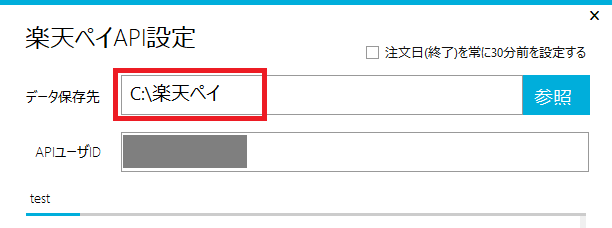
上記作業が完了しましたら、店舗アップ♪、頑張れ♪店長!の楽天取り込みボタンを
押していただくと、受注データの取込が行われます。








